Cette action est disponible pour la plupart des types de documents à l'état de brouillon.
Approuver/Finaliser un document
- Accédez au classeur électronique d'études.
- Sélectionnez le menu Actions sur le document ( … ) à droite du nom du document.
- Sélectionnez Changer le statut en {XXXX}, où XXXX est le statut final du type de document.
- Remplissez le champ Date du document.
-
Actions supplémentaires:
- Si aucune autre action n'est requise, sélectionnez Enregistrer pour terminer le processus.
-
Si une certification de copie est requise, sélectionnez
« Effectuer une certification de copie ».
- Complétez le certificat de copie.
- Sélectionnez Enregistrer pour terminer le processus.
Approbation/Finalisation en masse des documents
- Accédez au classeur électronique d'études.
- Sélectionnez l'onglet Approbation requise.
- Consultez les documents. Les documents dont le nom de fichier est un lien hypertexte (au format image ou PDF) généreront un aperçu lorsqu'on cliquera dessus.
- À l'aide des cases à cocher, sélectionnez un ou plusieurs documents à approuver.
- Sélectionnez le bouton Approuver dans le menu Actions groupées.
- Remplissez les champs obligatoires de chaque document. Vous pouvez également supprimer un document en cliquant sur le « X » situé à droite de son nom.
- Sélectionnez Enregistrer. Une bannière vous avertit de tout échec et vous invite à consulter les notifications pour plus de détails.
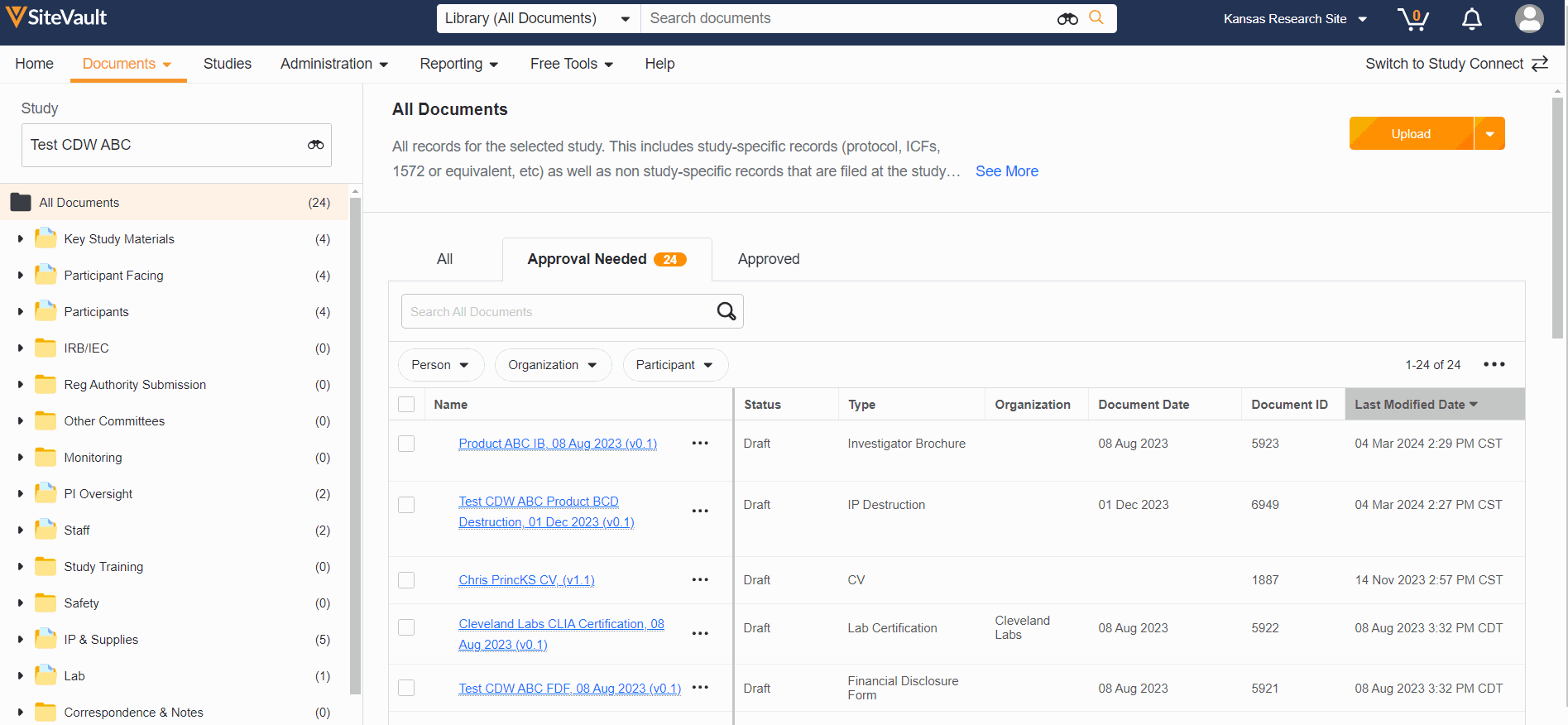
Remarque: les utilisateurs de Site Viewer peuvent consulter les documents dans l’onglet « Approbation requise », mais n’ont pas la possibilité de les approuver.